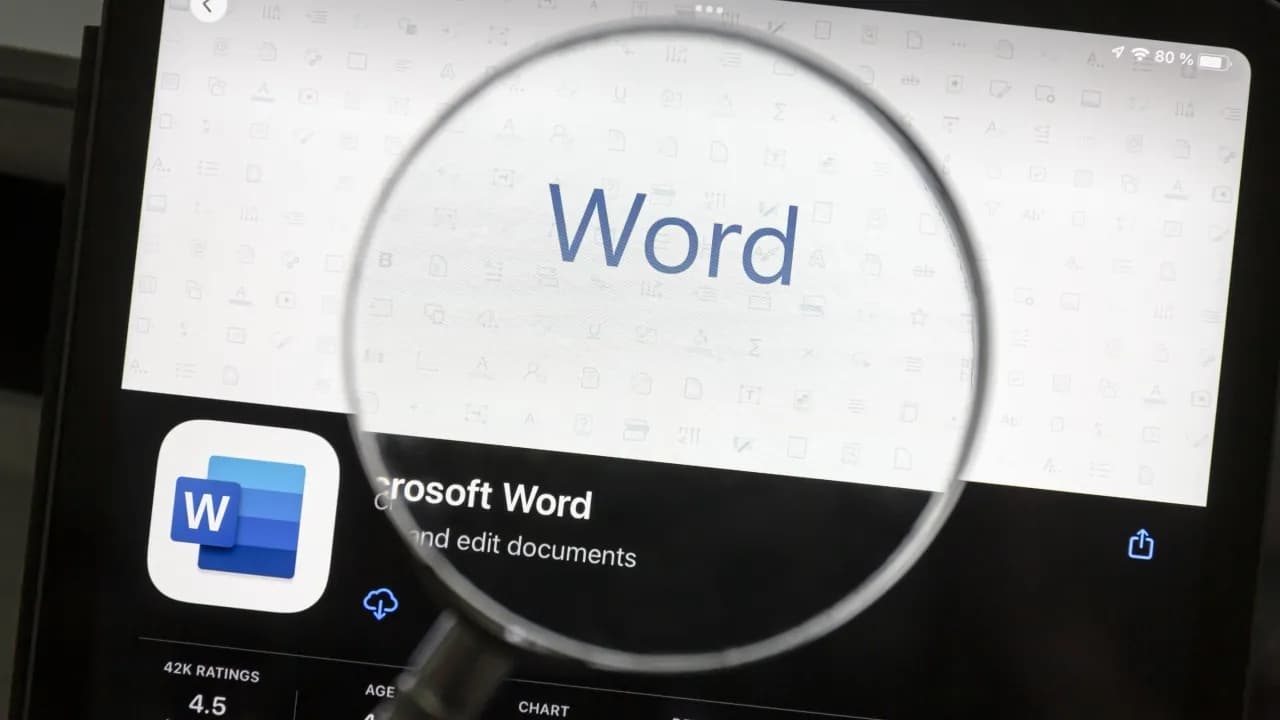Bez względu na to, czy chcesz usunąć pustą stronę, wypełnioną treścią, czy stronę tytułową, istnieje kilka prostych technik, które pomogą Ci w tym zadaniu. Dzięki naszym wskazówkom, dowiesz się, jak korzystać z odpowiednich skrótów klawiszowych oraz opcji w menu, aby efektywnie zarządzać stronami w Wordzie.
Najważniejsze informacje:
- Aby usunąć stronę wypełnioną treścią, użyj skrótu klawiszowego Ctrl+G (Windows) lub Option+Command+G (MacOS) i wpisz „\\page”.
- Puste strony można usunąć, wyświetlając znaki niedrukowane i usuwając znaki akapitu lub podziały stron.
- Stronę tytułową można usunąć za pomocą opcji „Usuń bieżącą stronę tytułową” w zakładce „Wstawianie”.
- W przypadku niechcianych stron w środku dokumentu, sprawdź podziały sekcji i zmień je na „ciągły”, aby uniknąć pustych stron.
Jak skutecznie usunąć stronę w Wordzie: krok po kroku
Aby usunąć stronę w Microsoft Wordzie, musisz znać kilka podstawowych metod. W tym procesie możesz skorzystać z klawiszy skrótów lub opcji dostępnych w menu. Istnieją różne techniki, które pozwalają na szybkie pozbycie się zarówno pustych, jak i wypełnionych stron. Pamiętaj, że kluczowe jest zrozumienie, która strona wymaga usunięcia oraz jakie elementy mogą ją powodować.
Najpierw przejdź do strony, którą chcesz usunąć. Użyj skrótu klawiszowego Ctrl+G (Windows) lub Option+Command+G (MacOS), aby otworzyć okno „Przejdź do”. W polu „Wprowadź numer strony” wpisz „\\page” i naciśnij Enter. To zaznaczy całą zawartość danej strony, po czym wystarczy nacisnąć klawisz Delete, aby ją usunąć. Jeśli strona jest pusta, możesz skorzystać z opcji wyświetlania znaków niedrukowanych, aby zidentyfikować i usunąć elementy, które ją powodują.
Usuwanie wypełnionej strony w Wordzie: szybki sposób na problem
Aby szybko usunąć wypełnioną stronę, skorzystaj z funkcji „Przejdź do”. Wprowadzenie „\\page” w oknie przejścia pozwoli Ci na zaznaczenie całej treści na stronie. Następnie wystarczy nacisnąć Delete, aby ją usunąć. Ta metoda jest szczególnie przydatna, gdy masz do czynienia z długimi dokumentami i chcesz szybko pozbyć się niepotrzebnych informacji.
- Gdy strona zawiera niepotrzebne akapity lub obrazy, które chcesz usunąć.
- W przypadku stron z nieaktualnymi danymi, które już nie są potrzebne w dokumencie.
- Kiedy wypełnione strony pojawiają się w wyniku kopiowania i wklejania treści z innych źródeł.
Jak usunąć pustą stronę w Wordzie: proste techniki
Usunięcie pustej strony w Wordzie może być prostsze, niż się wydaje, zwłaszcza gdy zrozumiesz, co ją powoduje. Często puste strony są wynikiem formatowania lub obecności znaków akapitu. Aby je usunąć, zacznij od włączenia opcji wyświetlania znaków niedrukowanych. W tym celu kliknij przycisk „Pokaż wszystko” w sekcji „Akapit” na pasku narzędzi. To pozwoli Ci zobaczyć, czy na pustej stronie znajdują się niewidoczne znaki, które należy usunąć.
Po zidentyfikowaniu przyczyny pustej strony, zaznacz te znaki i usuń je za pomocą klawisza Backspace lub Delete. W przypadku, gdy strona jest spowodowana podziałami stron, upewnij się, że usuniesz również te elementy. Czasem wystarczy zmienić typ podziału na „ciągły”, aby uniknąć problemów z formatowaniem w przyszłości.Rozwiązywanie problemów z niechcianymi stronami w Wordzie
Niechciane strony w dokumentach Word mogą być frustrujące, ale istnieją sposoby na ich rozwiązanie. Często pojawiają się one w wyniku podziałów sekcji lub niewłaściwego formatowania. Aby skutecznie rozwiązać te problemy, warto najpierw zrozumieć, jak działają podziały sekcji. Umożliwiają one różne formatowanie w różnych częściach dokumentu, ale mogą również prowadzić do niechcianych pustych stron.
Jednym z najczęstszych problemów jest podział sekcji, który powoduje, że Word wstawia pustą stronę. Aby to naprawić, kliknij na podział sekcji i sprawdź jego właściwości. Możesz zmienić jego typ na „ciągły”, co pomoże uniknąć pustych stron w przyszłości. Dodatkowo, jeśli masz problem z niechcianymi stronami, sprawdź, czy nie ma znaków akapitu, które mogą powodować te problemy. Usunięcie ich często rozwiązuje problem.
Zrozumienie podziałów stron i sekcji: klucz do sukcesu
Podziały sekcji w Microsoft Word to istotny element, który może znacząco wpłynąć na układ dokumentu. W przeciwieństwie do prostych podziałów stron, podziały sekcji pozwalają na zastosowanie różnych formatów w różnych częściach dokumentu. Mogą one jednak prowadzić do niechcianych pustych stron, jeśli nie są używane prawidłowo. Na przykład, jeśli podział sekcji znajduje się na końcu strony, Word może dodać dodatkową pustą stronę, aby dostosować formatowanie.Warto zrozumieć, że każdy podział sekcji może mieć swoje własne ustawienia marginesów, orientacji strony czy numeracji stron. Dlatego, aby uniknąć niechcianych efektów, ważne jest, aby dokładnie sprawdzić, gdzie i jak stosujemy podziały sekcji. Zrozumienie tych zasad pozwoli na lepsze zarządzanie dokumentem i uniknięcie problemów z formatowaniem.
| Typ podziału | Opis | Efekt na dokument |
| Podział strony | Tworzy nową stronę w tym samym typie sekcji. | Przenosi tekst do nowej strony, ale nie zmienia formatowania. |
| Podział sekcji | Tworzy nową sekcję, która może mieć różne ustawienia. | Umożliwia różne formaty w różnych częściach dokumentu, ale może dodać puste strony. |
Jak usunąć stronę tytułową w Wordzie: praktyczne porady
Aby usunąć stronę tytułową w Wordzie, zacznij od otwarcia dokumentu i przejścia do zakładki „Wstawianie”. Znajdziesz tam opcję „Usuń bieżącą stronę tytułową”. Po kliknięciu tej opcji, Word automatycznie usunie stronę tytułową, jeśli jest ona ustawiona jako strona tytułowa w dokumencie. Upewnij się, że nie masz innych elementów na tej stronie, które mogłyby być przypadkowo usunięte.
W przypadku, gdy strona tytułowa nie jest zdefiniowana jako taka, możesz po prostu zaznaczyć całą jej zawartość i nacisnąć klawisz Delete. Pamiętaj, aby sprawdzić, czy nie pozostają po niej żadne puste strony, które mogą być wynikiem podziałów sekcji lub znaków akapitu.
Czytaj więcej: Co to interlinia w Wordzie i jak poprawić czytelność dokumentów?
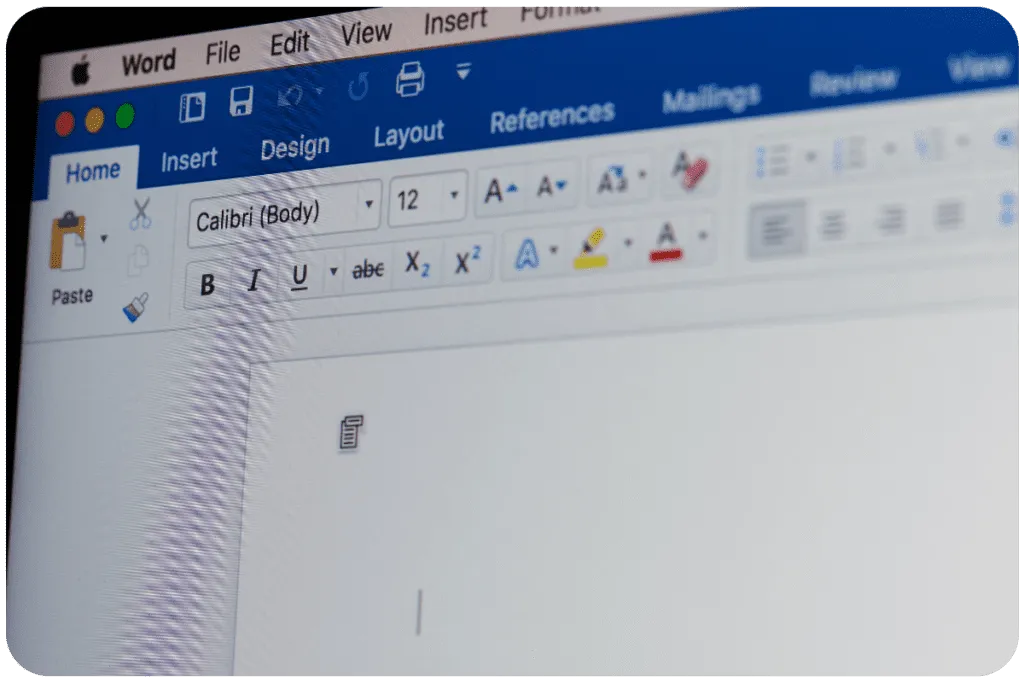
Najczęstsze błędy przy usuwaniu stron w Wordzie: czego unikać
Podczas próby usunięcia strony w Wordzie, wiele osób popełnia typowe błędy, które mogą prowadzić do frustracji. Jednym z najczęstszych problemów jest niezrozumienie znaków akapitu i podziałów sekcji. Użytkownicy często nie zdają sobie sprawy, że niewidoczne znaki, takie jak znaki akapitu, mogą powodować, że puste strony pozostają w dokumencie. Warto nauczyć się, jak wyświetlać te znaki, aby mieć pełną kontrolę nad zawartością dokumentu.
Innym powszechnym błędem jest nieprawidłowe stosowanie podziałów sekcji. Użytkownicy mogą przypadkowo wstawiać podziały, które nie są konieczne, co prowadzi do niechcianych efektów w układzie dokumentu. Ważne jest, aby sprawdzić, czy podziały sekcji są rzeczywiście potrzebne, oraz aby zmieniać ich typ na „ciągły”, gdy to możliwe. Unikając tych powszechnych błędów, można znacznie ułatwić sobie proces usuwania stron i poprawić ogólną jakość dokumentu.
Jak uniknąć pustych stron spowodowanych znakami akapitu
Puste strony w dokumentach Word często są wynikiem obecności znaków akapitu, które pozostają niewidoczne w standardowym widoku. Aby je zidentyfikować, warto włączyć opcję wyświetlania znaków niedrukowanych. Można to zrobić, klikając przycisk „Pokaż wszystko” w sekcji „Akapit” na pasku narzędzi. Dzięki temu zobaczysz wszystkie znaki, w tym te, które mogą powodować puste strony, takie jak dodatkowe akapity lub podziały.
Aby usunąć puste strony, należy zaznaczyć te znaki akapitu i nacisnąć klawisz Delete lub Backspace. Warto również sprawdzić, czy nie ma podziałów stron, które mogą być przyczyną problemu. Regularne monitorowanie i usuwanie niepotrzebnych znaków akapitu pomoże w utrzymaniu dokumentu w porządku i uniknięciu pustych stron.
Jak efektywnie zarządzać formatowaniem w długich dokumentach
Efektywne zarządzanie formatowaniem w długich dokumentach to klucz do ich czytelności i profesjonalnego wyglądu. Używanie stylów i szablonów w Microsoft Word może znacznie uprościć ten proces. Zamiast ręcznie dostosowywać każdy akapit czy nagłówek, warto skorzystać z opcji stylów, które pozwalają na szybkie formatowanie całych sekcji dokumentu. Dzięki temu, jeśli zajdzie potrzeba wprowadzenia zmian, wystarczy zaktualizować styl, a zmiany automatycznie zastosują się do wszystkich elementów, które go używają.
Kolejnym zaawansowanym narzędziem są podziały sekcji, które, jeśli są stosowane z rozwagą, mogą być niezwykle pomocne. Umożliwiają one różne formatowanie w różnych częściach dokumentu, co jest szczególnie przydatne w długich pracach, takich jak raporty czy prace dyplomowe. Pamiętaj, aby regularnie przeglądać dokument pod kątem niechcianych podziałów i znaków akapitu, co pozwoli na zachowanie porządku i estetyki w całym dokumencie.